DNS网络服务器未响应的原因及处理方法探讨
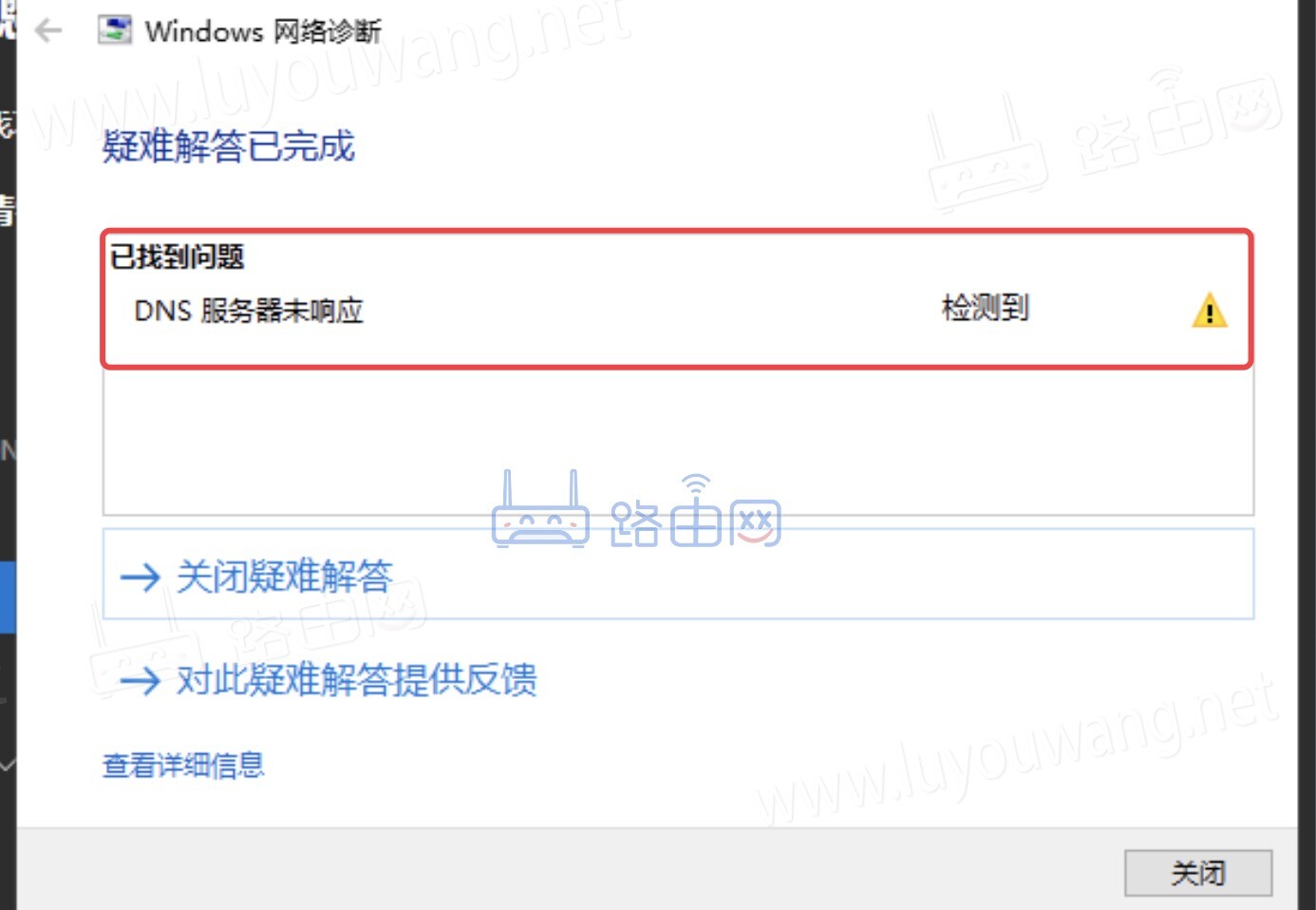
一、引言
随着互联网的普及,DNS(域名系统)作为将域名转换为IP地址的关键服务,其稳定性和可靠性对于网络访问至关重要。
许多用户在使用网络时可能会遇到“DNS服务器未响应”的错误提示,导致无法正常访问网站或网络服务。
本文将深入探讨DNS网络服务器未响应的背后原因,并介绍相应的处理方法,以便用户更好地应对这一问题。
二、DNS服务器未响应的原因
1. DNS服务器故障:DNS服务器本身可能出现故障,导致无法对域名进行查询和解析。
2. 网络连接问题:用户设备的网络连接问题可能导致DNS请求无法到达服务器或服务器响应无法返回。
3. 本地DNS缓存错误:操作系统中的DNS缓存可能存储了错误的DNS信息,导致解析失败。
4. DNS配置错误:网络设置中的DNS服务器配置错误,如错误的IP地址或端口设置。
5. 运营商问题:有时,网络运营商的DNS服务器可能出现问题,影响用户访问特定网站或服务。
6. 网络安全问题:DNS攻击或网络安全策略可能阻止用户访问某些DNS服务。
三、处理方法
1. 检查DNS服务器状态:首先确认DNS服务器是否正常运行。可以通过访问其他网站来初步判断DNS服务器是否有问题。
2. 重启路由器和计算机:有时,简单的重启操作可以解决网络连接问题导致的DNS服务器未响应问题。
3. 清除DNS缓存:在操作系统中清除DNS缓存,以消除可能的错误DNS信息。对于Windows系统,可以在命令提示符中输入“ipconfig /flushdns”来清除DNS缓存。
4. 检查网络设置:确保DNS服务器配置正确,包括IP地址和端口设置。如果使用的是自动获取DNS,确保DHCP服务正常。
5. 更换DNS服务器地址:尝试更换公共DNS服务器地址,如Google DNS(8.8.8.8)或Cloudflare DNS(1.1.1.1),以排除是否是运营商DNS服务器的问题。
6. 联系运营商:如果更换DNS服务器地址后问题仍然存在,可能是运营商的DNS服务器出现故障,需要及时联系运营商寻求帮助。
7. 检查网络安全设置:确保网络防火墙或其他安全设置没有阻止DNS通信。如果怀疑是网络安全问题导致DNS无法访问,可以暂时关闭防火墙进行测试。
8. 使用网络诊断工具:许多操作系统都提供了网络诊断工具,可以帮助用户检测和解决网络连接问题,包括DNS服务器未响应的问题。

9. 检查是否有DNS攻击:如果怀疑是网络安全问题导致的DNS服务器未响应,可以尝试使用网络安全工具检查是否有DNS攻击发生。如果有攻击发生,需要及时采取措施进行防范和应对。
四、总结
DNS网络服务器未响应是一个常见的网络问题,可能由多种原因导致。
本文介绍了DNS服务器未响应的常见原因及处理方法,包括检查DNS服务器状态、重启路由器和计算机、清除DNS缓存、检查网络设置、更换DNS服务器地址、联系运营商、检查网络安全设置和使用网络诊断工具等。
用户可以根据实际情况尝试这些方法来解决DNS服务器未响应的问题。
同时,建议用户定期维护网络设置,确保网络安全,以预防类似问题的发生。
五、参考资料
(此处可以添加相关参考资料或链接)
六、附录
(如有计算步骤、代码示例等,可放在附录部分)
七、结语
希望通过本文的介绍,读者能够更好地理解DNS网络服务器未响应的原因及处理方法。
在实际操作中,如果遇到问题无法解决,建议及时寻求专业人士的帮助。
同时,也希望读者能够养成良好的网络使用习惯,确保网络安全,共同维护一个健康的网络环境。
